Estilo del Contenido
Dentro del “Paso 2”,se personalizan los colores y tipo de letra de todo el contenido de nuestra página solo hay que elegirlos.
1.-Es para poner los estilos de texto para el contenido general de la página.
2.-Este es para definir el interlineado (Que tan separado esta un renglón de otro en cuanto a altura).
3.-Es para el estilo de los hipervínculos (Links) del cuerpo de la página.
4.-Es para poner el color de nuestro link cuando ya se haya dado clic en nuestro link.
Website Settings
1.- Esta opción solo nos permite poner el color de fondo, es muy sencillo solo presiona el cuadro con colores y selecciona uno.
2.- En Advanced podemos colocar imágenes de fondo ya sean las predeterminadas o alguna de nuestra galería personal.
3.- Podemos configurar el diseño en dispositivos móviles, tal como color de texto, así como si deseamos que se muestre nuestro lema o nombre de compañía.
De esta manera editamos el estilo de contenido para nuestra pagina web


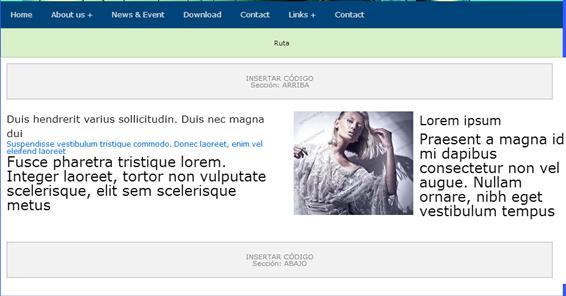
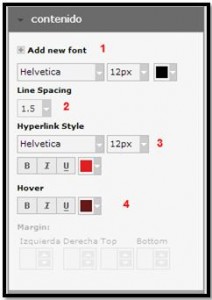
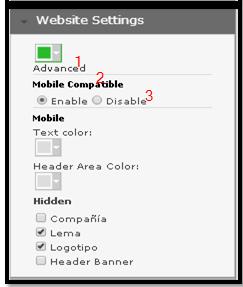

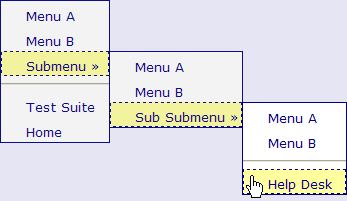

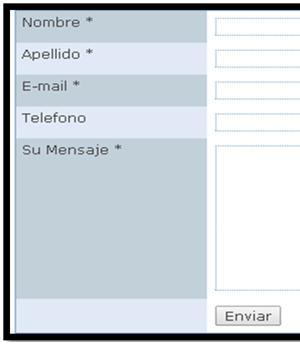





Hola. Quisiera saber cómo se hace para cambiar el interlineado en una página específica del sitio. Desde ya agradezco la ayuda.
Buen día Leonardo
Le comento que para realizar el interlineado en cada página es necesario ingresar al código y modificarlo, pero afortunadamente podemos hacer uso del programa Word. Para ello:
1.-Escriba su texto en Word.
2.-Coloque el interlineado que desees.
3.-Copie el texto de Word
4.-Péguelo en la página del sitio.
De esta manera podrá tener el interlineado que requiera en cada página, sin necesidad de ingresar al código.